Dell U2720QM User Manual [th]
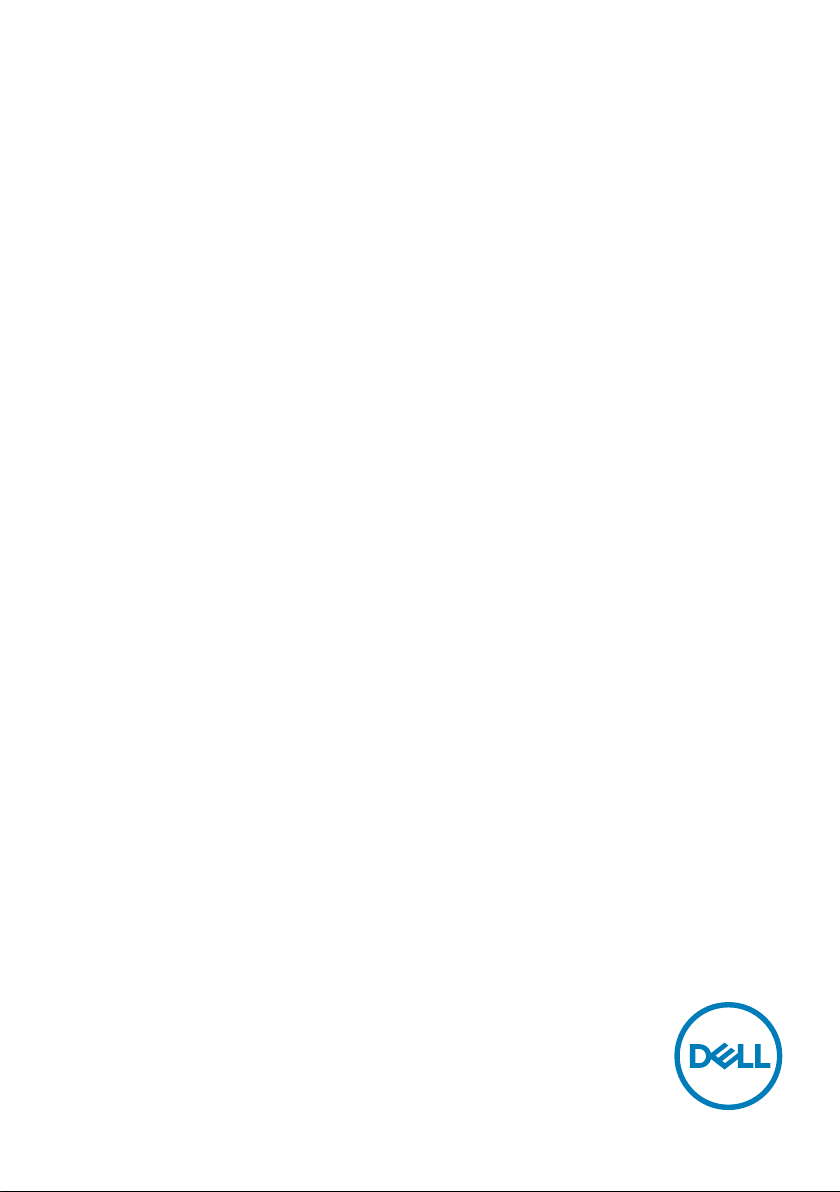
Dell UltraSharp 27
จอแสดงผ 4K USB-C
-U2720Q/U2720QM
Dell Display Manager
คู่มือผู้ใช้
รุ่น: U2720Q/U2720QM
รุ่นตามระเบียบข้อบังคับ U2720Qt

หมายเหตุ หมายเหตุแสดงข้อมูลสำาคัญที่ช่วยให้คุณใช้ผลิตภัณฑ์ของคุณได้ดี
ขึ้น
Copyright © 2020 Dell Inc. หรือบริษัทในเครือ สงวนลิขสิทธิ์ Dell, EMC และเครื่องหมายการค้าอื่นๆ เป็น
เครื่องหมายการค้าของ Dell Inc. หรือบริษัทในเครือ เครื่องหมายการค้าอื่นๆ เป็นเครื่องหมายการค้าของเจ้าของที่
เกี่ยวข้อง
2020 – 01
ฉบับ A00

สารบัญ
ภาพรวม ........................................ 4
การใช้กล่องโต้ตอบQuick Settings (การตั้งค่าด่วน)........ 5
การตั้งค่าฟังก์ชั่นการแสดงผลBasic (พื้นฐาน) ............ 7
การกำาหนดPreset Mode (โหมดพรีเซ็ต)
ไปยังแอพพลิเคชั่นต่างๆ ............................ 9
การจัดเรียงหน้าต่างด้วยฟังก์ชันEasy Arrange
(จัดเรียงแบบง่าย) ................................ 11
การจัดการหลายอินพุตวิดีโอ ........................ 15
การกู้คืนตำาแหน่งของแอพพลิเคชัน. . . . . . . . . . . . . . . . . . . . 17
การใช้คุณสมบัติด้านการอนุรักษ์พลังงาน ............... 19
แป้นพิมพ์ลัดอื่นๆ................................. 20
ติดยึด DDM กับหน้าต่างที่เปิดใช้งาน (เฉพาะ Window 10) .. 21
การแก้ไขปัญหา ................................. 22
สารบัญ | 3

ภาพรวม
Dell Display Managerเป็นแอพพลิเคชั่นบน Microsoft Windows ที่ใช้เพื่อจัดการจอภาพ หรือกลุ่ม
ของจอภาพ โดยอนุญาตให้คุณปรับภาพที่แสดง การกำาหนดการตั้งค่าอัตโนมัติ การจัดการพลังงาน
การจัดเรียงหน้าต่าง การหมุนภาพ และคุณสมบัติอื่นๆ บนจอภาพ Dell บางรุ่นแบบแมนนวลได้ หลัง
จากที่ติดตั้งแล้ว Dell Display Managerจะรันทุกครั้งที่ระบบเริ่มต้น และจะวางไอคอนของโปรแกรมไว้
ในถาดการแจ้งเตือน ข้อมูลเกี่ยวกับจอภาพต่างๆ ที่เชื่อมต่ออยู่กับระบบจะใช้ได้เสมอ เมื่อนำาเมาส์ไป
วางไว้เหนือไอคอนในถาดการแจ้งเตือน
Dell U2720Q - Standard Dell U2720QM - Standard
U2720Q U2720QM
หมายเหตุ: Dell Display Managerใช้ช่อง DDC/CI เพื่อสื่อสารกับจอภาพของคุณ
โปรดตรวจสอบว่าได้เปิดใช้งาน DDC/CI ในเมนูตามที่แสดงด้านล่าง
Dell UltraSharp 27 Monitor
Brightness/Contrast
Input Source
Color
Display
Menu
Personalize
Others
Display Info
DDC/CI
LCD Conditioning
Firmware
Service Tag
Reset Others
Factory Reset
On
O
4 | ภาพรวม
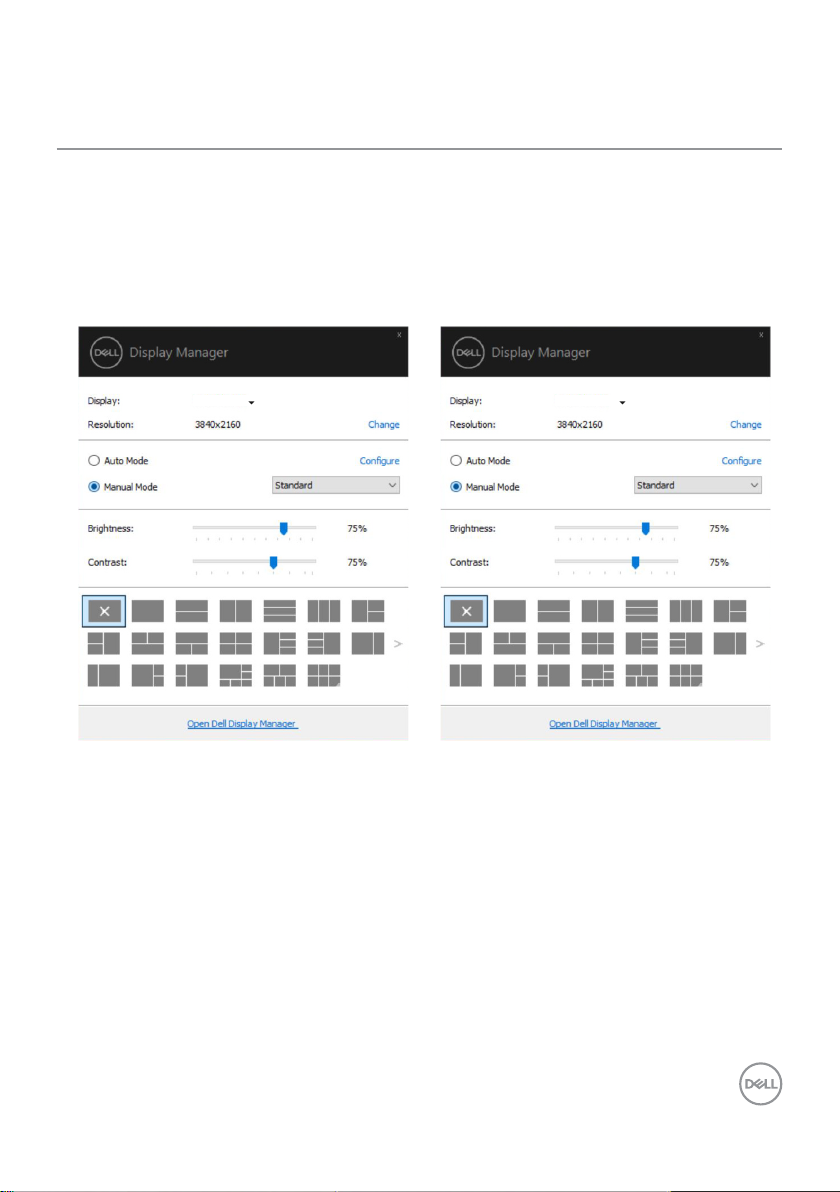
การใช้กล่องโต้ตอบQuick Settings (การตั้งค่า ด่วน)
การคลิกที่ไอคอนถาดการแจ้งเตือนของDell Display Managerเพื่อเปิดกล่องโต้ตอบ Quick
Settings (การตั้งค่าด่วน) เมื่อมีจอภาพ Dell ที่สนับสนุนมากกว่าหนึ่งจอภาพเชื่อมต่ออยู่กับ
คอมพิวเตอร์ คุณสามารถเลือกจอภาพเป้าหมายโดยใช้เมนูที่มีให้ กล่องโต้ตอบ Quick Settings
(การตั้งค่าด่วน) ให้คุณสามารถปรับความสว่าง คอนทราสต์ เค้าโครงหหน้าต่าง ฯลฯ ของจอภาพ
ได้อย่างสะดวก คุณสามารถเลือก Manual Mode (โหมดแมนนวล) หรือ Auto Mode (โหมด
อัตโนมัติ) และสามารถเปลี่ยนความละเอียดหน้าจอได้
Dell U2720Q
U2720Q U2720QM
นอกจากนี้กล่องโต้ตอบ Quick Settings (การตั้งค่าด่วน) ยังให้การเข้าถึงไปยังส่วนติดต่อผู้ใช้ขั้น
สูงของDell Display Managerซึ่งใช้เพื่อปรับฟังก์ชั่นพื้นฐาน กำาหนดค่าโหมดอัตโนมัติ และเข้าถึงคุณ
สมบัติอื่นๆ ได้
Dell U2720QM
การใช้กล่องโต้ตอบQuick Settings (การตั้งค่าด่วน) | 5

หมายเหตุ:
ฟีเจอร์ ฟังก์ชัน คำาอธิบาย
การเข้าถึง DDM
ด่วน
ปุ่มลัดเพื่อเรียกใช้
DDM UI
ควบคุมจอภาพ
แต่ละจอในการตั้ง
ค่าหลายจอภาพ
• Ctrl+Shift+D
• ใช้ปุ่มเลื่อนหน้าขึ้น/เลื่อนหน้าลง หรือคลิก “>” เพื่อพลิก
เค้าโครงEasy Arrangeดายทั้งหมด
• จากกล่องเลือกรายการสำาหรับเลือกจอภา จอภาพที่เลือก
มีโลโก้ Dell แสดงไว้
• ดำาเนินการตรวจสอบด้วยฟีเจอร์การทดสอบในตัวของ
จอภาพ
• ย้าย DDM UI ไปยังจอภาพที่จะควบคุม
• กดปุ่ม Ctrl+Shift+D เพื่อเรียกใช้ miniUI ภายใต้ตัวชี้
แบบเมาส์
6 | การใช้กล่องโต้ตอบQuick Settings (การตั้งค่าด่วน)

การตั้งค่าฟังก์ชั่นการแสดงผลBasic (พื้นฐาน)
คุณสามารถเลือก Manual Mode (โหมดแมนนวล) ที่ช่วยให้คุณสามารถเลือกโหมดพรีเซ็ตด้วยตัว
เองได้ หรือเลือก Auto Mode (โหมดอัตโนมัติ) ที่ใช้งานโหมดพรีเซ็ตโดยอิงตามแอพพลิเคชันที่
ใช้งานอยู่ได้ ข้อความบนหน้าจอจะแสดงโหมดพรีเซ็ตปัจจุบันขึ้นมาเมื่อใดก็ตามที่มีการเปลี่ยนโหมด
นอกจากนี้ คุณสามารถปรับ Brightness (ความสว่าง) และ Contrast (คอนทราสต์) ของจอภาพ
ที่เลือกโดยตรงจากแท็บ Basic (พื้นฐาน) ได้ด้วย
U2720Q
Dell U2720QM
U2720QM
การตั้งค่าฟังก์ชั่นการแสดงผลBasic (พื้นฐาน) | 7
